강화 방법 Spotify 무손실 음악 품질을 위한 비트 전송률
음악 팬들에게 있어 그들이 진정으로 걱정하는 정말 필수적인 것 중 하나는 음질일 수 있습니다. 그리고 실제로 비트 전송률은 오디오 품질을 평가해야 하는 핵심 구성 요소입니다. Spotify 비트 레이트, 그것은 무엇입니까?
일반적으로 비트 전송률은 일정 기간 동안 전송되는 정보의 합계를 나타냅니다. 일반적으로 트랙 비트 전송률이 클수록 더 많은 정보를 저장할 수 있습니다.
여기, 이 기사에서 우리는 콘텐츠에 집중할 것입니다 Spotify 에 대한 모든 것을 가르쳐줍니다. Spotify 비트레이트. 또한 수신 방법에 대한 정보를 얻을 수 있습니다. 무손실 콘텐츠 Spotify, 성능을 향상시키는 방법 Spotify, 등등. 지금 계속 읽고 이 기사를 확인하여 모든 댓글을 확인하세요.
기사 내용 1부. 란 무엇입니까? Spotify 비트 레이트2부. 다양한 스트리밍 서비스 간의 비트 전송률 차이는 무엇입니까?3부. 설정 방법 Spotify 데스크톱 또는 모바일의 비트 전송률4부. 얻는 방법 Spotify 무손실 품질의 노래5 부분. 결론적으로
1부. 란 무엇입니까? Spotify 비트 레이트
Spotify 비트 전송률? 수많은 가입자와 기기에 대해 Spotify 고유한 비트 전송률을 제공합니다. 트랙의 경우 Spotify 출력 비트 레이트 중간, 큰 값에서 강한 값까지 다양합니다. 그럼 검색을 해보자 Spotify의 샘플링 속도는 다음과 같습니다.
데스크탑 애플리케이션의 경우
- 모든 콘텐츠는 다음으로 스트리밍할 수 있습니다. OGG 보비스 일반 160Kbps 성능에서.
- 유료 서비스 가입자가 아닌 경우 320Kbps 상승 스트리밍으로 업그레이드됩니다.
웹 브라우저 및 Chromecast용 Spotify
의 성능과 마찬가지로 Spotify 웹 플레이어는 물론 Chromecast의 성능, 일반적인 인터넷 스트리밍 성능은 AAC 128Kbps이며 또한 Spotify 256Kbps입니다.
Android와 유사한 스마트폰 기기의 경우 iOS
- 약함 - 기본 HE-AACv24의 경우 평균 2Kbps입니다.
- 표준 - 평균 96Kbps 및 OGG.
- 높음 - OGG에서 최대 160Kbps.
- 상당히 높음 - 유료 사용자는 OGG로 320Kbps에 도달합니다.
에 대한 적절한 비교를 보기 위해 설명된 대로 그래프를 검색할 수 있습니다. Spotify 비트레이트 일관성.
|
플랫폼 |
프리미엄 또는 무료 |
비트 레이트 |
오디오 품질 |
|
데스크탑 및 모바일 장치 |
모두 |
24의 kbps |
높음 |
|
데스크탑 및 모바일 장치 |
모두 |
96의 kbps |
표준 |
|
웹 플레이어 (AAC) |
무료 |
128의 kbps |
표준 |
|
데스크탑 및 모바일 장치 |
모두 |
160의 kbps |
높음 |
|
웹 플레이어 (AAC) |
프리미엄 |
256의 kbps |
높음 |
|
데스크탑 및 모바일 장치 |
프리미엄 |
320의 kbps |
매우 높은 |
2부. 다양한 스트리밍 서비스 간의 비트 전송률 차이는 무엇입니까?
Spotify 음악 스트리밍 서비스를 지속적으로 개선하고 신제품을 출시하며 디지털 음악 사업의 주목을 받으며 오랫동안 지속되는 창의적인 기업입니다.
다음 섹션을 통해 다른 많은 서비스와 마찬가지로 Spotify 실제로 현저하게 더 높은 비트 전송률과 동일한 320Kbps를 제공하지 않습니다.
이것은 Apple Audio의 256Kbps 비트 전송률보다 약간 더 좋습니다. Apple Music은 거의 동일한 비트 전송률로 AAC 형식을 사용하기 때문에 자주 걱정하지는 않지만, 이는 다른 앨범에 비해 더 나은 오디오를 유지하기 위한 것입니다.
의 바이트 수 Spotify 1411Kbps를 제공하는 무손실 Tidal 서비스와 비교할 때 열악합니다. 일 것이다 Spotify 타이달만큼 강하지 않다고 하던가요? 실제로는 그렇지 않습니다. 이는 음악 스트리밍 서비스를 평가하는 동안 비용, 재생 목록, 음악 선택 등에 대해 많은 영향을 미칩니다.
차이점을 알아보려면 검색해 보세요. (우리는 만들었습니다 Tidal과의 비교 Spotify. 관심 있으신 분들은 확인하시면 됩니다.)
당신이 여전히 품질에 대해 걱정할 때 Spotify 비트 전송률, 이 기사를 계속 읽어야 합니다. 의 효율성을 극대화하는 방법을 설명합니다. Spotify 다음 섹션에서 재생합니다.
3부. 설정 방법 Spotify 데스크톱 또는 모바일의 비트 전송률
이 장에서 사운드 품질을 개선하는 방법에 대한 몇 가지 아이디어를 제공합니다. Spotify 데스크톱 컴퓨터 및 셀룰러 장치를 통해
설정 Spotify 컴퓨터의 비트레이트
- 활성화 Spotify 응용 프로그램을 실행하고 자격 증명을 사용하여 로그인합니다.
- 그런 다음 오른쪽 상단 모서리에서 Spotify 상황에 맞는 메뉴에서 아래쪽 화살표 사용자 이름 옆에 있는 버튼을 클릭하세요.
- '설정'을 선택한 후 ' 옆에 있는 컨트롤 노브를 누르세요.높은 스트리밍 품질'옵션.
설정 Spotify 안드로이드 폰의 비트레이트
- 휴대전화를 엽니다. Spotify 응용 프로그램.
- '를 클릭합니다.설정' 버튼은 주로 기본에 있습니다. Spotify 오른쪽 상단 모서리에 표시됩니다.
- 아래로 이동한 후 '를 탭하세요.스트리밍' 옆에 있는 드롭다운 옵션입니다.
- 스트리밍에 대한 값 선택 중 하나를 선택하십시오. Spotify 당신이 좋아하는.
- 설치하려면 Spotify 노래를 클릭하고 드롭 다운 '옆에 목록다운로드'(유료 버전만 해당).
- 필요한 다운로드 경험에 대한 선택 사항 중 하나를 선택하십시오.
설정 Spotify iPhone 또는 iPad의 비트 전송률
- iPad 또는 iPhone으로 이동하여 Spotify 응용 프로그램.
- 오른쪽 상단에서 '를 선택하세요.설정'버튼을 누릅니다.
- 감동'음악 품질'는 대부분 드롭다운 목록에 있습니다.
- 원하는 사운드 성능 스트리밍 선택 중 하나를 선택하십시오.
- 유료 사용자인 경우 다운로드 품질을 클릭합니다.
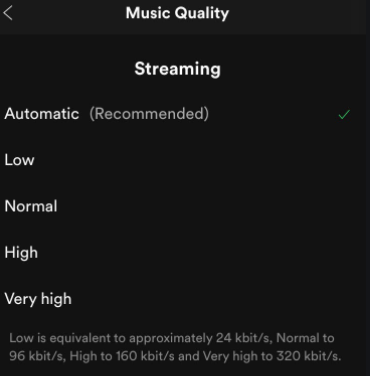
설정 Spotify 비트 전송률 Spotify 평형 장치
Spotify 이퀄라이저는 휴대용 장치를 통해서만 활성화할 수 있습니다.
- 하중 Spotify 당신의 휴대 전화에.
- '를 꼬집어 보세요.설정' 버튼은 주로 Spotify 홈페이지.
- '를 연결하세요.재생' 버튼은 주로 설정 탭에 있습니다.
- '로 아래로 이동평형 장치'를 클릭한 후 스위치 아이콘을 클릭하면 Spotify 이퀄라이저 활성.
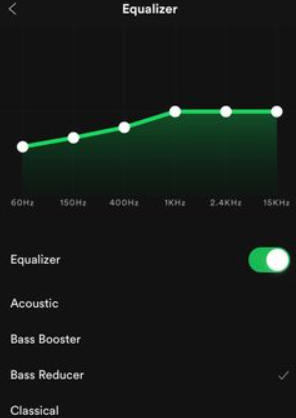
위에서 언급한 지침을 채택하여 설정하는 방법을 배워야 합니다. Spotify 듣기를 향상시키는 수준입니다. 말하자면, Spotify 비트 전송률 성능 설정은 모든 구독자가 액세스할 수 있는 것은 아니며 일부 구독자는 프리미엄 구독 계정이 필요합니다. 하지만, 만약 당신이 무료라면 Spotify 고객이지만 여전히 높은 Spotify 스트림 효율성?
물론 그렇게 가정하지 마십시오. 다음 섹션에서는 모든 사람이 무손실 Spotify 당신이 무료인지 여부에 관계없이 품질 Spotify 클라이언트 또는 유료 사용자.
4부. 얻는 방법 Spotify 무손실 품질의 노래
그러나 Spotify, 프리미엄 구독으로 전환하더라도 얻을 수 있는 최고 품질의 트랙은 320Kbps입니다. 접속이 급할 때 Spotify 무손실 콘텐츠 트랙, 복원 가능 Spotify 타사 앱만 사용하여 비트 전송률.
사실, 그것은 당신이 변경할 수 있습니다 Spotify 비트 전송률, 샘플링 주파수, 채널 등을 사용하여 Spotify 듣기 좋은 트랙. 그런 다음 편리하게 보관할 수 있습니다. Spotify 다른 장치에서 사용할 수 있는 장치에 로컬 파일로 추적합니다.
비트 전송률은 일반적으로 오디오 파일에 연결됩니다. M4A, MP3, M4B, AAC와 같은 무손실 유형은 각각 최대 320Kbps를 처리합니다. FLAC, WAV와 같은 무손실 파일은 1411Kbps를 허용합니다. 이제 짧은 조치를 취하여 조정할 수 있습니다. Spotify 비트레이트를 무손실 성능으로 변환합니다.
TunesFun 업로드 및 변환을 위해 최대 5X 빈도 가능 Spotify 트랙. 5X 속도를 사용하면 XNUMX분 안에 수백만 개의 트랙을 얻을 수 있어 오랜 대기 시간을 줄일 수 있습니다.
가장 주목할 만한 점은 변환 시 100% 무손실을 얻을 수 있다는 점입니다. Spotify 실제 음악 클립과 유사한 트랙. 얻는 방법에 대한 단계는 다음과 같습니다. Spotify 무손실 품질의 노래.
1. 다운로드 및 설치 TunesFun Spotify Music Converter 장치에.
2. 응용 프로그램을 실행하려면 응용 프로그램을 클릭하기만 하면 됩니다.
3. URL 파일을 복사합니다. Spotify 응용 프로그램을 변환 상자에 붙여넣습니다.

4. 원하는 파일 형식을 선택합니다.

5. 응용 프로그램의 오른쪽 모서리에 있는 변환 버튼을 클릭하여 지금 변환을 시작합니다.

6. 완료되면 파일을 확인하고 저장합니다.
Spotify 유료 버전을 사용하면 실제로 최대 XNUMX개의 개별 시스템에 있는 트랙에 액세스할 수 있습니다. 다양한 디지털 권한 관리 보안으로 인해, 당신은 그것을 통해서만 실행할 수 있습니다 Spotify 프로그램. 그러나 사용 TunesFun Spotify Music Converter, 이제 무엇이든 이동할 수 있습니다. Spotify 단일 트랙 및 MP3, AAC, WAV, FLAC 콘텐츠로 컴파일한 다음 오프라인에서 사용합니다.
5 부분. 결론적으로
이전에 "비트 전송률"이라는 용어를 배웠을 것입니다. 많은 사용자가 이 단어가 실제로 의미하는 바를 이해합니다. 이 게시물의 필요에 따라 이전에 비트 전송률이 무엇인지 설명했습니다. 이 단계가 더 익숙할 것입니다.
분명히 특정 사운드 버전의 비트 전송률이 높을수록 더 많은 사용 가능한 용량이 필요합니다. 의 맥락에서 Spotify, 비트 전송률이 높을수록 사용자가 더 많은 데이터를 소비합니다.
우리는 전체 튜토리얼을 제공했습니다 Spotify 비트 전송률 및 다양한 장치에서 비트 전송률을 변경하는 방법. 특히 다음과 같은 경우에 솔루션이 있음을 알 수 있습니다. Spotify 비트레이트. 빠르다, 낮음, 중간, 큼, 매우 높음이 있습니다.
그러나 멤버십 비용을 청구하고 싶지 않다면 다음을 사용할 수도 있습니다. TunesFun Spotify Music Converter 사이트에서 노래를 얻으려면.
코멘트를 남겨주세요